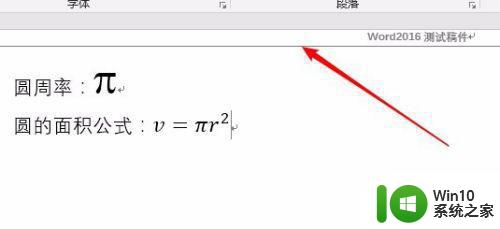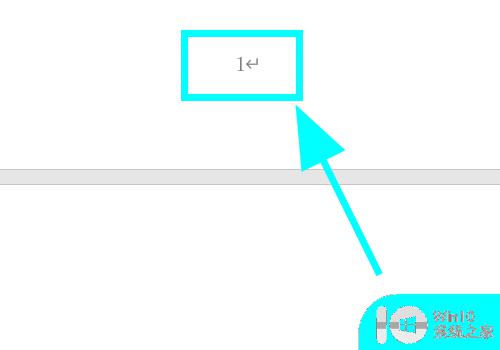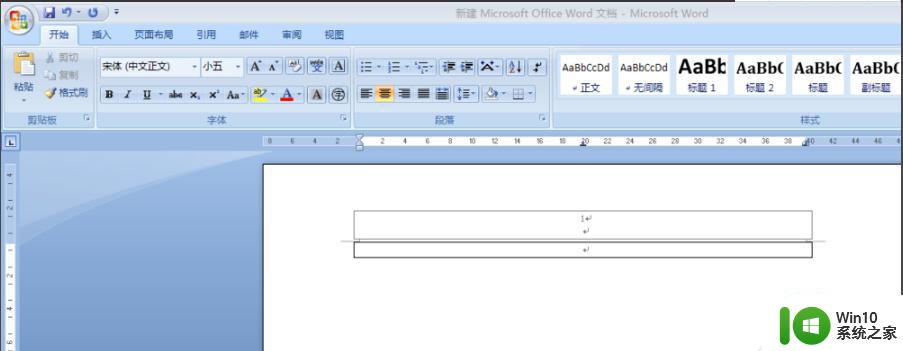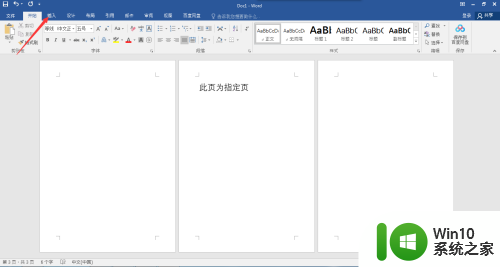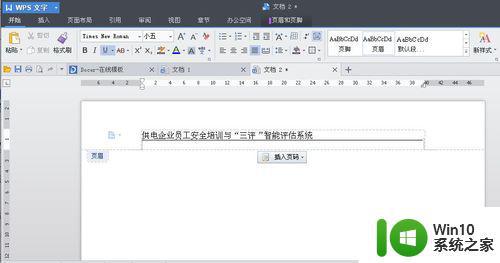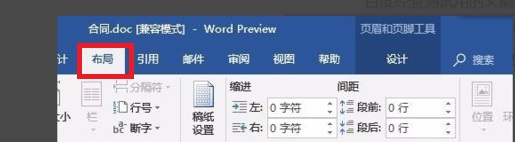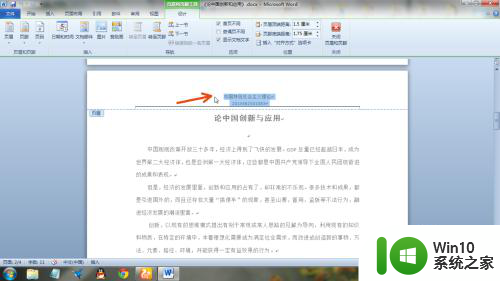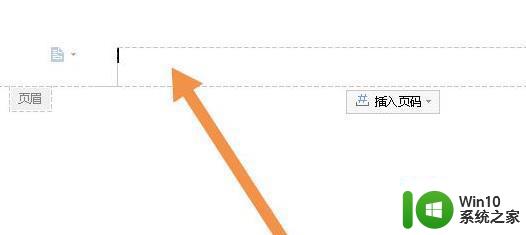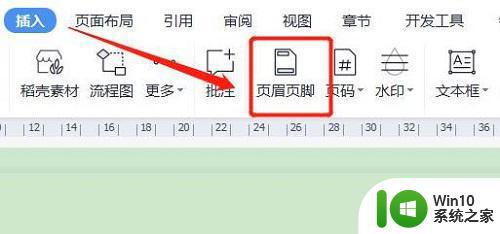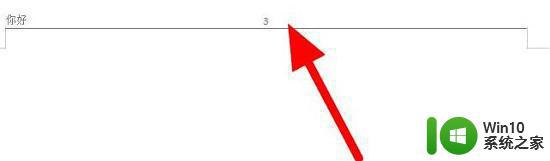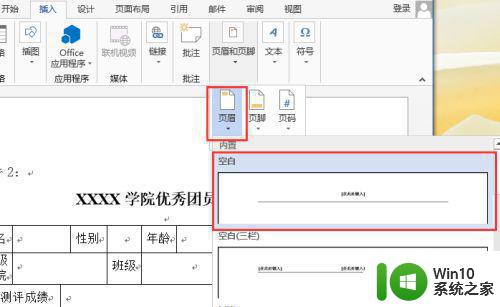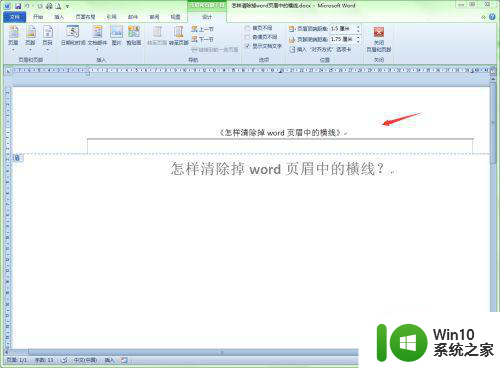word文档中怎样设置页眉 Word文档中页眉设置方法
更新时间:2024-01-20 15:05:42作者:xiaoliu
在Word文档中,设置页眉是一种常见的操作,通过设置页眉,我们可以在每一页的顶部添加一些固定的信息,如标题、作者、日期等。要设置页眉,我们可以在Word的菜单栏中选择“插入”,然后点击“页眉”,接着选择“编辑页眉”。在弹出的页眉编辑界面中,我们可以根据需要进行各种设置,如选择不同的页眉样式、插入页码、添加图像等。通过灵活运用页眉设置方法,我们可以使文档更加规范、美观,并且方便读者快速获取关键信息。掌握Word文档中的页眉设置方法,将有助于提升我们的文档编辑能力。
具体方法:
1、首先进入word,找到顶部的“插入”菜单。
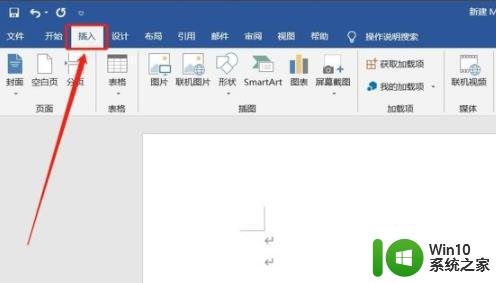
2、然后可以看到插入下面的页眉,并点击弹出“选择”窗口。
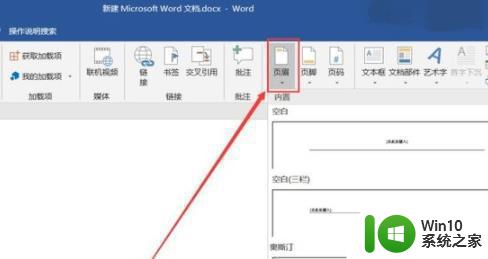
3、随后点击下方的“编辑页眉”选项。
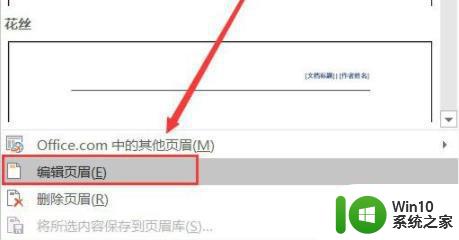
4、这时在页眉处,点击它就可以输入想要输入的内容了。
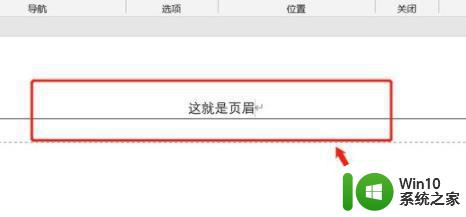
5、最后点击上方的“关闭页眉编辑”即可全部完成。
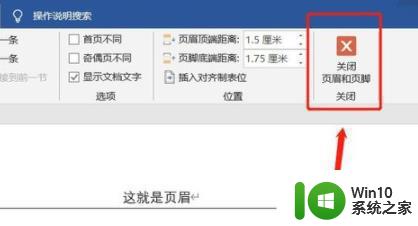
以上就是word文档中怎样设置页眉的全部内容,有遇到这种情况的用户可以按照小编的方法来进行解决,希望能够帮助到大家。